Cara Menggunakan Adobe Illustrator Pemula, Adobe Illustrator adalah salah satu software desain grafis vektor yang paling populer dan banyak digunakan oleh para desainer di seluruh dunia.
Untuk kamu yang baru mulai belajar desain, memahami cara menggunakan Adobe Illustrator pemula adalah langkah penting agar bisa menghasilkan karya visual yang keren dan profesional.
Artikel ini akan menjadi panduan lengkap untuk kamu yang masih pemula, menggunakan bahasa yang santai tapi tetap informatif. Yuk, kita pelajari bersama!
Baca Juga : Sertifikasi Adobe Illustrator
Apa Itu Adobe Illustrator dan Kenapa Harus Mempelajarinya?
Adobe Illustrator adalah software yang digunakan untuk membuat ilustrasi berbasis vektor. Artinya, hasil desain kamu tidak akan pecah meski diperbesar sampai ukuran berapa pun. Cocok banget untuk membuat logo, ikon, ilustrasi, infografik, dan desain lainnya.
Menguasai cara menggunakan Adobe Illustrator pemula bisa membuka banyak peluang, baik untuk pekerjaan freelance, membangun portofolio, hingga bekerja di agensi kreatif atau startup. Jadi, yuk kita gali lebih dalam dasar-dasarnya!
Persiapan Awal Sebelum Menggunakan Adobe Illustrator
Sebelum langsung mendesain, ada beberapa hal yang perlu kamu siapkan terlebih dahulu. Mengetahui bagian-bagian awal ini akan memudahkanmu saat mulai membuat karya.
1. Instalasi dan Interface Adobe Illustrator
Langkah pertama tentu saja adalah menginstal software Adobe Illustrator. Kamu bisa mengunduhnya dari situs resmi Adobe dan memilih versi trial atau berlangganan Creative Cloud.
Setelah terinstal, kenali tampilan awalnya. Kamu akan melihat workspace yang terdiri dari:
- Toolbar di sisi kiri.
- Panel Properties dan Layers di sisi kanan.
- Artboard (kanvas kerja) di tengah layar.
Mengenal antarmuka ini penting dalam memahami cara menggunakan Adobe Illustrator pemula secara menyeluruh.
2. Membuat Dokumen Baru
Untuk mulai mendesain, klik “File” lalu “New”. Kamu bisa memilih ukuran artboard sesuai kebutuhan, misalnya ukuran A4, Instagram post, atau custom size. Jangan lupa beri nama file-nya agar mudah disimpan.
Alat-Alat Dasar yang Harus Dikuasai Pemula
Setelah dokumen siap, saatnya mengenal alat-alat penting yang sering digunakan dalam Adobe Illustrator.
Tenang, kamu nggak perlu langsung menguasai semuanya kok. Cukup mulai dari yang dasar dulu.
1. Selection Tool dan Direct Selection Tool
Dua alat ini sangat sering digunakan. Selection Tool (ikon panah hitam) untuk memilih objek secara keseluruhan, sementara Direct Selection Tool (ikon panah putih) digunakan untuk memilih dan mengedit bagian spesifik dari objek.
2. Pen Tool dan Shape Tool
Pen Tool adalah alat serbaguna untuk menggambar garis atau bentuk sesuai keinginan. Di awal mungkin agak sulit, tapi lama-lama pasti terbiasa. Sementara Shape Tool (seperti Rectangle Tool, Ellipse Tool, dll) bisa dipakai untuk membuat bentuk dasar.
3. Fill, Stroke, dan Color Picker
Fill digunakan untuk mengisi warna di dalam objek, sedangkan Stroke adalah warna garis tepi objek. Dengan Color Picker, kamu bisa memilih warna yang sesuai dengan desainmu.
Tips Desain Dasar untuk Pemula di Illustrator
Setelah mengenal alat-alatnya, kamu bisa mulai bereksperimen membuat desain. Tapi agar tidak bingung, berikut ini beberapa tips desain dasar yang penting untuk diketahui oleh pemula.
1. Gunakan Grid dan Guides
Grid dan guides sangat membantu dalam menyusun elemen desain agar rapi dan simetris. Kamu bisa mengaktifkannya melalui menu “View”.
2. Layering dan Pengelolaan Objek
Biasakan bekerja dengan layer agar desainmu mudah diatur. Gunakan panel Layers untuk memberi nama dan mengatur urutan objek.
3. Grouping dan Align
Gunakan fitur Group untuk menggabungkan beberapa objek jadi satu kesatuan. Sementara Align berguna untuk menyelaraskan posisi objek secara horizontal maupun vertikal.
Menyimpan dan Mengekspor Hasil Desain
Bagian ini sering terlupakan padahal penting banget. Setelah selesai mendesain, kamu harus tahu cara menyimpan dan mengekspor hasil kerjaanmu dengan benar.
1. Menyimpan File dalam Format AI
Simpan file dalam format .AI (Adobe Illustrator) agar bisa diedit lagi nanti. Pilih menu “File > Save As” dan pilih format AI.
2. Mengekspor ke Format JPG, PNG, atau PDF
Kalau ingin membagikan hasil desain, kamu bisa ekspor ke format lain. Pilih “File > Export > Export As” lalu pilih format yang diinginkan seperti JPG, PNG, atau PDF.
Latihan Sederhana untuk Mengasah Skill Illustrator
Untuk semakin terbiasa, coba lakukan beberapa latihan sederhana. Praktik langsung jauh lebih efektif daripada sekadar membaca teori. Berikut beberapa ide latihan dasar:
1. Membuat Logo Sederhana
Coba buat logo sederhana dengan kombinasi bentuk-bentuk dasar dan teks. Kamu bisa meniru logo yang sudah ada sebagai latihan.
2. Mendesain Postingan Sosial Media
Gunakan artboard ukuran Instagram untuk membuat konten visual. Eksplorasi warna, teks, dan ikon yang kamu buat sendiri.
3. Ilustrasi Flat Design
Latihan membuat ilustrasi dengan gaya flat bisa membantu kamu memahami penggunaan warna, layer, dan bentuk dengan lebih baik.
Kesimpulan
Menguasai cara menggunakan Adobe Illustrator pemula memang butuh waktu dan latihan. Tapi dengan memahami dasar-dasar seperti antarmuka, alat penting, tips desain, serta cara menyimpan dan mengekspor file, kamu sudah berada di jalur yang tepat.
Ingat, jangan takut untuk bereksperimen. Makin sering kamu mencoba, makin cepat pula kamu terbiasa. Gunakan referensi, ikuti tutorial, dan jangan ragu bertanya jika mengalami kesulitan. Semoga panduan ini membantu kamu memulai perjalanan desain grafismu dengan lebih percaya diri!
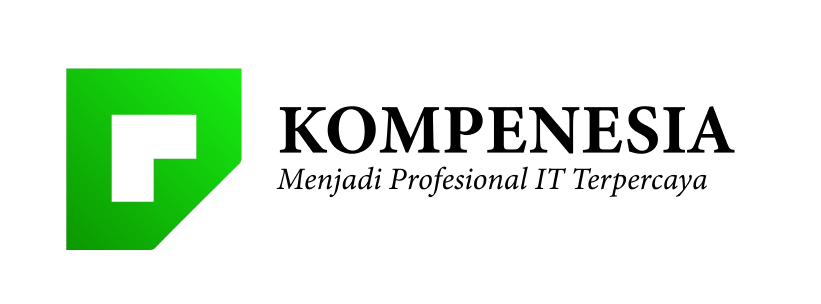

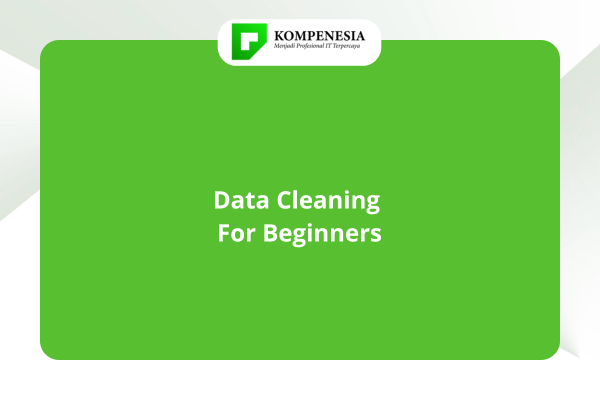

Leave a Comment